晖哥亲授:
1.打开AS的AndroidDeviceMonitor
2.连接真机,然后在AS里run对应的文件。
3.在AndroidDeviceMonitor里就可以看到run出来的进程。
4.点击StartMethodProfiling
5.点击ok
6.这时已经进入了分析模式,然后在手机上进行想要测量的操作,AndroidDeviceMonitor会记录我们操作时对应进程消耗的内存。
7.点击StopMethodProfiling(和开始录制相同的按钮),停止录制。
8.这时分析结果就出来了。
9.该分析分析,该操作操作吧。








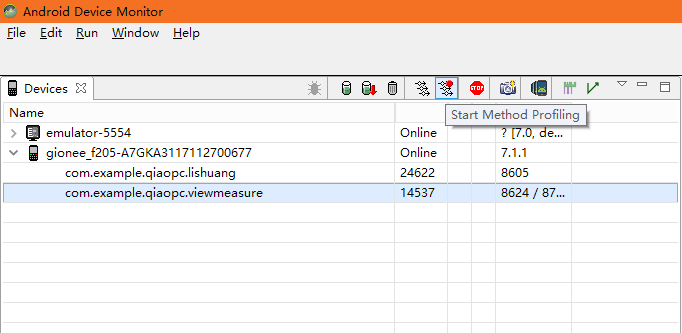
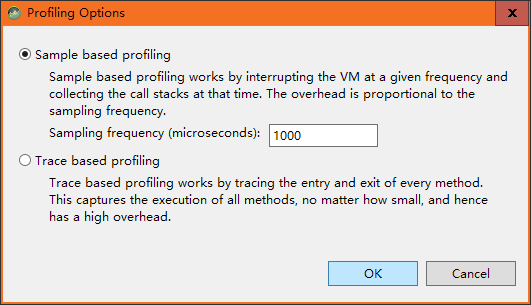
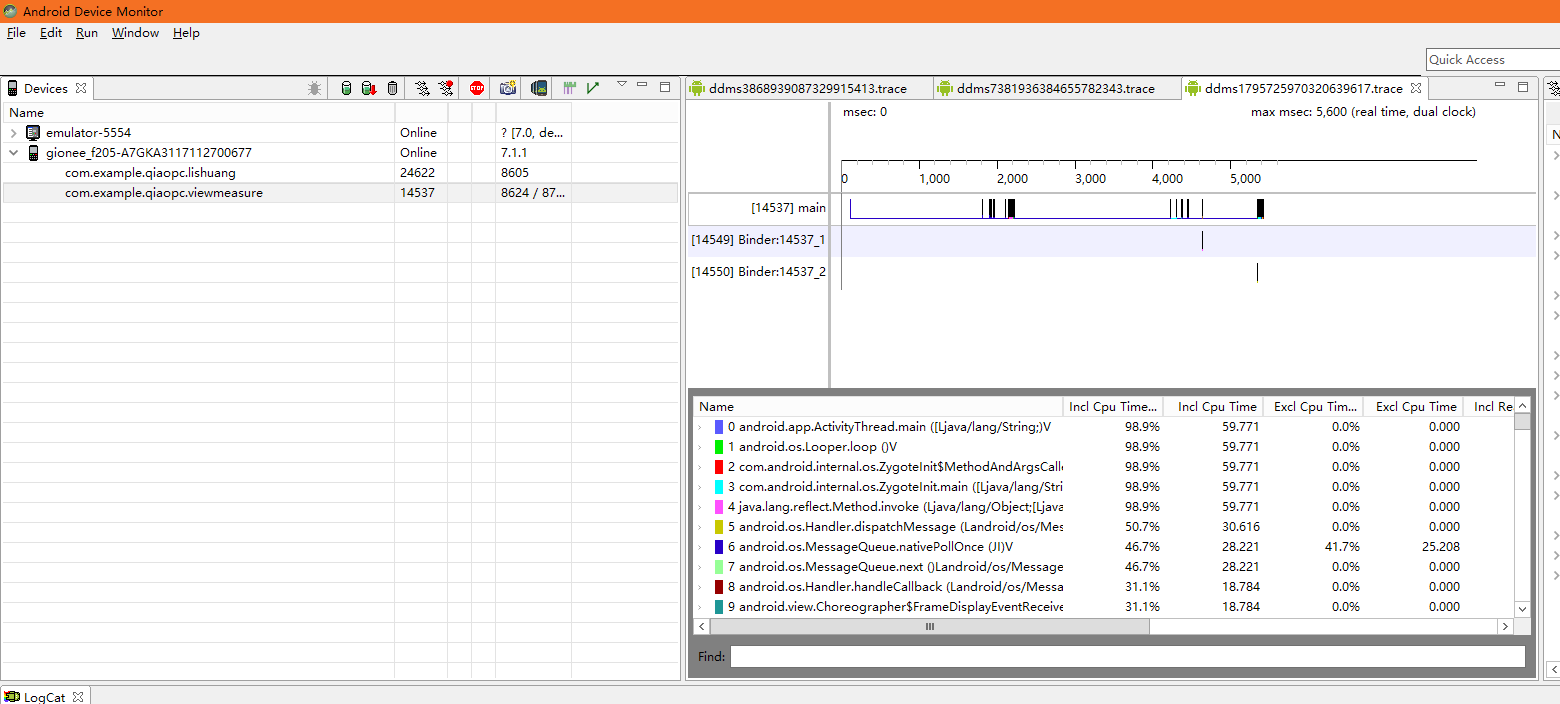














 872
872

 被折叠的 条评论
为什么被折叠?
被折叠的 条评论
为什么被折叠?








